最終更新日:
25272 view

LINEを使うのに友達登録は基本中の基本です。
友達を追加しておけばトークルームでいつでもメッセージや画像などのやり取りができます。
友達追加や友達削除などで迷ったり疑問があることも多いです。
そこでこのページではLINEの友達機能について情報をまとめました。
友達追加や友達削除、削除した後の仕組みなど気になる方は参考にしてください。
目次
LINEで友達の追加方法
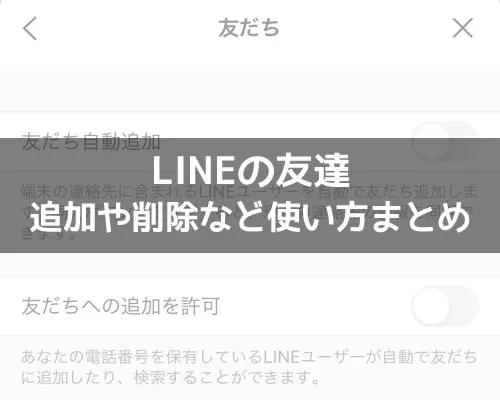
LINEで友達の追加方法にはいくつかやり方があります。
まずは一番基本であるQRコードで友達追加する方法について解説します。
LINEではそれぞれのアカウントにQRコードが用意されており、それをLINEで読み取ることで友達追加ができる仕組みになってます。
QRコードから友達追加する場合は以下の方法で行います。
これで自分のQRコードを友達に読み取ってもらったり、相手のQRコードを自分で読み取ると友達追加できるようになります。
QRコードはその場で読み取る方法もありますが、画像としてカメラロールから呼び出して友達追加することもできます。
つまり、マイQRコードを保存して友達にメールなどで送ってあげれば、相手がその場にいなくてもQRコードの友達追加ができるという事です。
LINEの友達追加方法は他にもいくつか用意されてるので気になる方は以下を参考にどうぞ。
関連リンク
友達の自動追加などは設定を確認
LINEの友達が勝手に追加されたりするのが嫌な時は設定を見直しましょう。
LINEには友達の自動追加設定があります。
この設定の状態によって友達が勝手に追加されたりします。
友達の自動追加設定は以下の方法で変更します。
1:LINEアプリを起動し、『ホーム』をタップ

2:ホーム画面の『歯車アイコン』をタップ

3:『友だち』をタップ
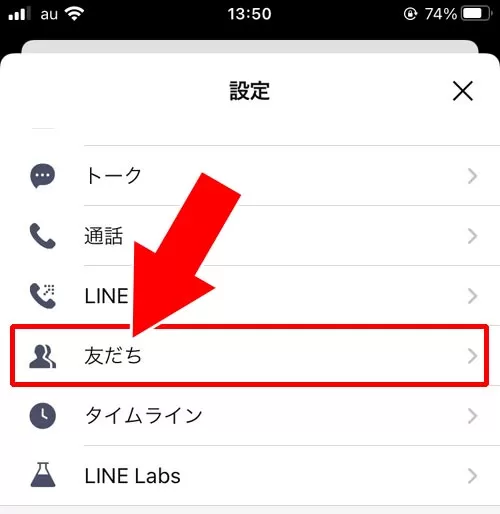
4:『友だち自動追加』項目をオフにする
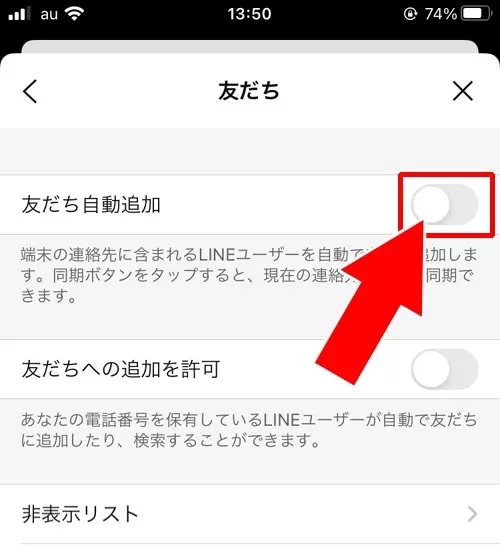
これで友達が自動的に追加されるのを制限できます。
また、同じ画面で『友だちへの追加を許可』という項目もあるので、こちらもオフにしておくと良いでしょう。
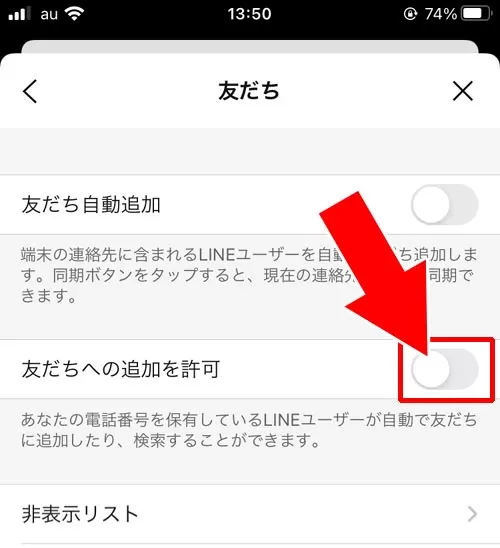
ちなみに、友だちへの追加を許可設定をオフにしても以下のような注意は必要です。
関連リンク
友達の名前変更(表示名の変更)
LINEで友達の名前は自由に変更することができます。
友達の名前を変更する場合は以下の方法で変更します。
1:LINEアプリを起動し、ホーム画面を開く
2:名前変更したい友達をタップ
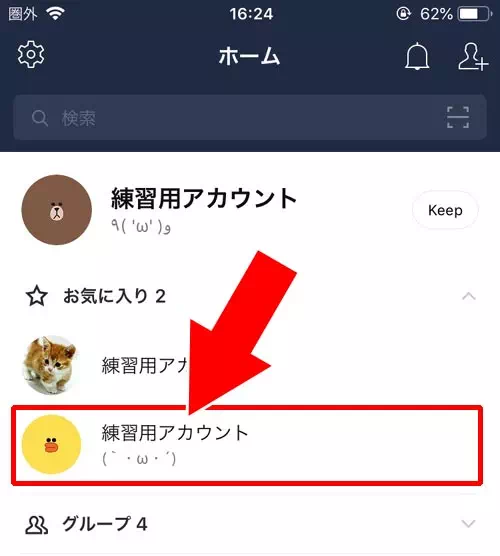
3:友達のプロフィール画面で『鉛筆アイコン』をタップ
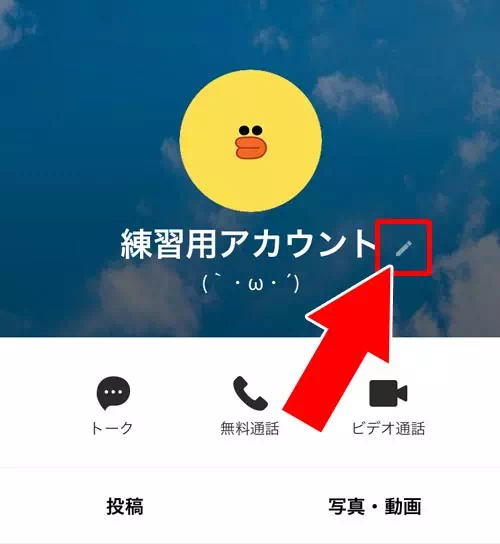
4:表示名の変更画面で名前を変更して『保存』をタップ
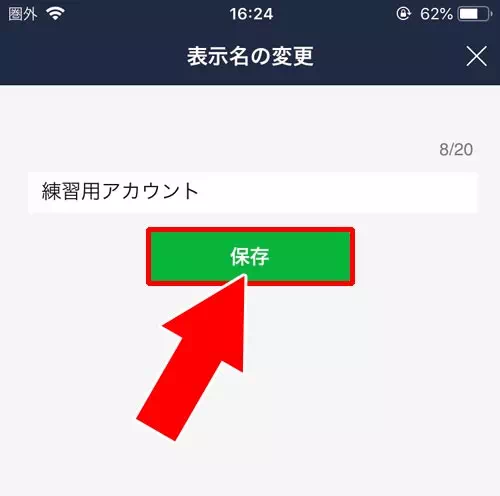
これで友達の名前を変更することができます。
LINEの友達の名前については以下でもまとめてるので参考に。
関連リンク
- LINEで友達の名前変更方法!名前の戻し方や通知についても解説します
- LINEで友達の名前が変更できない原因と対処方法!名前編集ボタンがない理由を解説します
- LINEで友達の名前(表示名)が勝手に変わる5つの原因
- LINEの表示名を電話帳の名前に戻す方法!変更できない時は直接変更で対応しよう
LINEで友達の削除方法・解除方法
LINEで友達を削除したり友達解除したい時にはいくつかやり方があります。
一番よく使うやり方としては、相手をブロックした後で削除するブロック削除です。
ブロックした相手は設定画面のブロックリストに表示されます。
ブロックリストを確認すると削除ボタンが表示されているのでそこから削除することができます。
LINEで友達削除の具体的な方法や削除した友達を復活させる方法など知りたい方は以下を参考にどうぞ。
関連リンク
- LINEで友達削除する方法!削除後に相手側の画面がどうなるのかも解説します
- LINEで友達削除されてるか確認方法は?まずはブロックされたか確認するのがおすすめ
- LINEでブロック削除した友達を復活させる方法!簡単な再登録方法はトークルームからです
- LINEでブロック削除した友達を復活させると通知される?
友達削除した後のトークや電話はどうなる?
LINEで友達を削除する時に気になるのが、削除した後のトークや電話がどうなるか?という点です。
これはその時の状況によっても変わります。
特に削除した時の削除方法が、『ブロック削除』なのか『非表示削除』なのかで大きく違います。
削除した後のトークや電話がどうなるのかについてはそれぞれ詳しく解説してる記事があるのでそちらを参考にどうぞ。
関連リンク
- LINEでブロック削除した友達からメッセージが届く理由と対処方法
- LINEで友達削除後にトーク履歴は見れる?相手も見れるので注意です
- LINEで削除した友達からの電話はどうなる?友達追加してない事が電話でバレるか解説
まとめ
LINEで友達追加はQRコードだけでなくURLやSMSなどを使ってもできます。
色々な友達とLINEで繋がっていけばLINEをもっと楽しめますね。
友達削除する時は相手画面なども気になったりしますが、その辺りの疑問がある方も関連記事から解決できるかと思います。
この記事でLINEの友達追加や削除について少しでも疑問が解消されれば幸いです。
当サイトでは他にもLINEの様々な機能に関する疑問や使い方などを調査して解説しています。他にも知りたい事があればカテゴリ毎にまとめているので以下も参考にしてください。
【ホーム】
【トーク】
【グループ】
【複数人トーク】
【友達】
【タイムライン】
【ブロック】
【非表示】
【プロフィール】
【写真・画像】
【スタンプ】
【検索】
【通話】
【Keep】
【ノート】
【アルバム】
【PC】
【便利ツール】
【VOOM】

LINEで名前変更できない原因と対処方法!鉛筆マークがない理...
LINEで友達の名前を変更しようとしたのに名前を変更できない時ってありませんか? 通常は友達の名前を変更する時には名前の横の鉛筆マーク(編集アイコン)をタップして名前変更のページか...
LINEで友達追加してないと電話でバレる?友達じゃない相手と...
LINEで友達追加してないと電話でばれるのか気になる方は多いでしょう。 友達削除した相手から電話がくるとどうなるのかも気になりますよね。 このページではLINEで友達追加してないと電...
LINEで友達招待できない時の原因と対処方法まとめ
LINEで友達招待できないと困りますよね。 友達招待しようとしてもなぜか招待できないことがあります。 このページではLINEで友達招待できない時の原因と対処方法について解説します。 #...
LINEで友達削除されてるか確認方法は?まずはブロックされた...
LINEでメッセージが既読にならない時に友達削除されたのか気になったりすることがあります。 自分が友達削除されてるのか単純にメッセージを未読スルーしているのか気になると勉強や仕事に...
LINEで友達以外からのメッセージを受信拒否する方法!削除し...
LINEで友達登録していない全く知らない人からメッセージが届くことはありませんか? 例えばタイムラインやID検索や電話番号検索などを使って相手から一方的に友達登録された時や友達登録し...
LINEで友達削除後にトーク履歴は見れる?相手も見れるので注...
LINEで友達削除後にトーク履歴が見れるのか気になる方は多いようです。 友達削除しようと思ってもトーク履歴が見れないようになると色々困ることもあるでしょう。 また、相手もトーク履...
LINEの友達一覧で『最近更新されたプロフィール』の仕組みまとめ
【6/19更新】 LINEの「最近更新されたプロフィール」は2020年頃までは友だち一覧の上部に表示される機能でしたが現在は廃止されています。 代わりにプロフィール画像の右上に緑色の丸が表...
LINEのQRコードの送り方!画像やショートメールで送れます
LINEではQRコードを使って友達追加することができます。 LINEのアカウントごとにQRコードがあって、そのQRコードを友達に送るとそこから友達追加が簡単にできます。 このページではLINE...




1:LINEアプリを起動し、『ホーム』をタップ
2:ホーム画面の右上にある『友だち追加』アイコンをタップ
3:『QRコード』をタップ
4:自分のQRコードを表示する場合は『マイQRコード』をタップ